欢迎使用Small PDF转换成WORD转换器,这里为您提供SmallPDF转换器最新资讯以及SmallPDF转换器 相关基础教程、使用技巧、软件相关知识、软件激活、升级及常见问题等帮助。
发布时间:2021-07-29 09:36:12
PDF转成Word需要什么工具?不同的格式,对于排版等内容的规范差异是很大的。这不,相较于Word,PDF的规范与其存在着天差地别!PDF精确定位内容及其在页面上的位置,便于保证不同平台、设备上文档格式的一致性,不会像Word那样因为渲染引擎的不同而出现格式错乱、多页少页等问题。也正是因为这样,很多时候我们将需要将PDF转成Word文档来进行修改。那么,PDF转成Word需要什么工具呢?请不要担心,接下来小编就来为大家分享一款,距离成为大神你就差这个,一起来看下吧。

目前,网络上关于PDF转Word的需求量是很大的,所以类似的工具也是比较多的。这里需要着重的说一下,很多人关心的:Python如何完整地将PDF转成Word?作为一种单独的语言,Python无疑可以满足这个需求。但是,对于小白用户来讲,难道要去学习吗?答案是否定的,我们只需要找到一款专业好用的PDF转换器就行了。所以,下面小编安利大家可以试试看【SmallPDFer】这款,以下是PDF转成Word具体的操作方法:
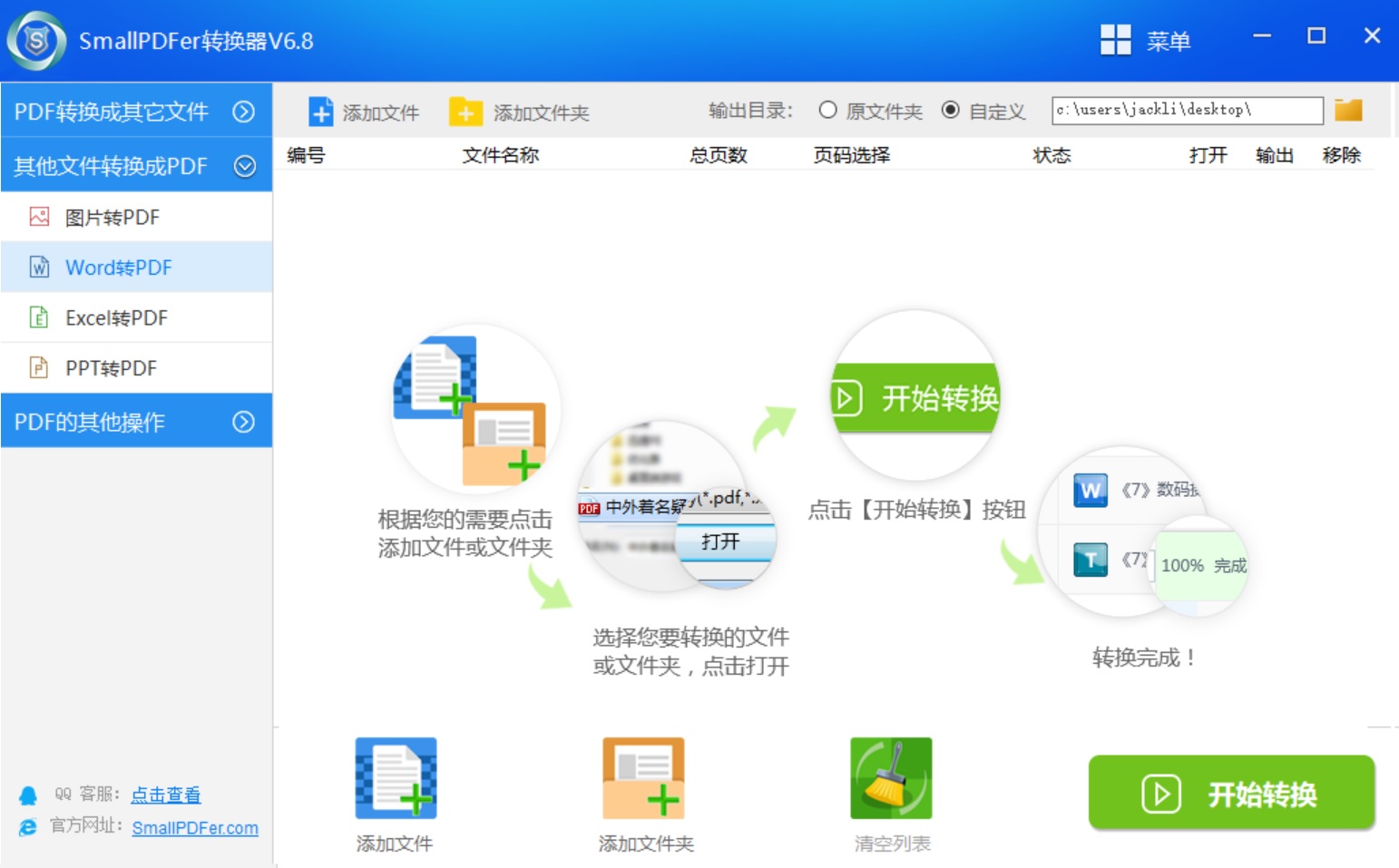
步骤一:双击打开电脑上安装好的“SmallPDFer”软件,并选择对应的转换功能选项。因为我们需要做的是,将PDF转换成Word,可以直接选择“PDF转换成其它文件”当中的“文件转Word”选项;
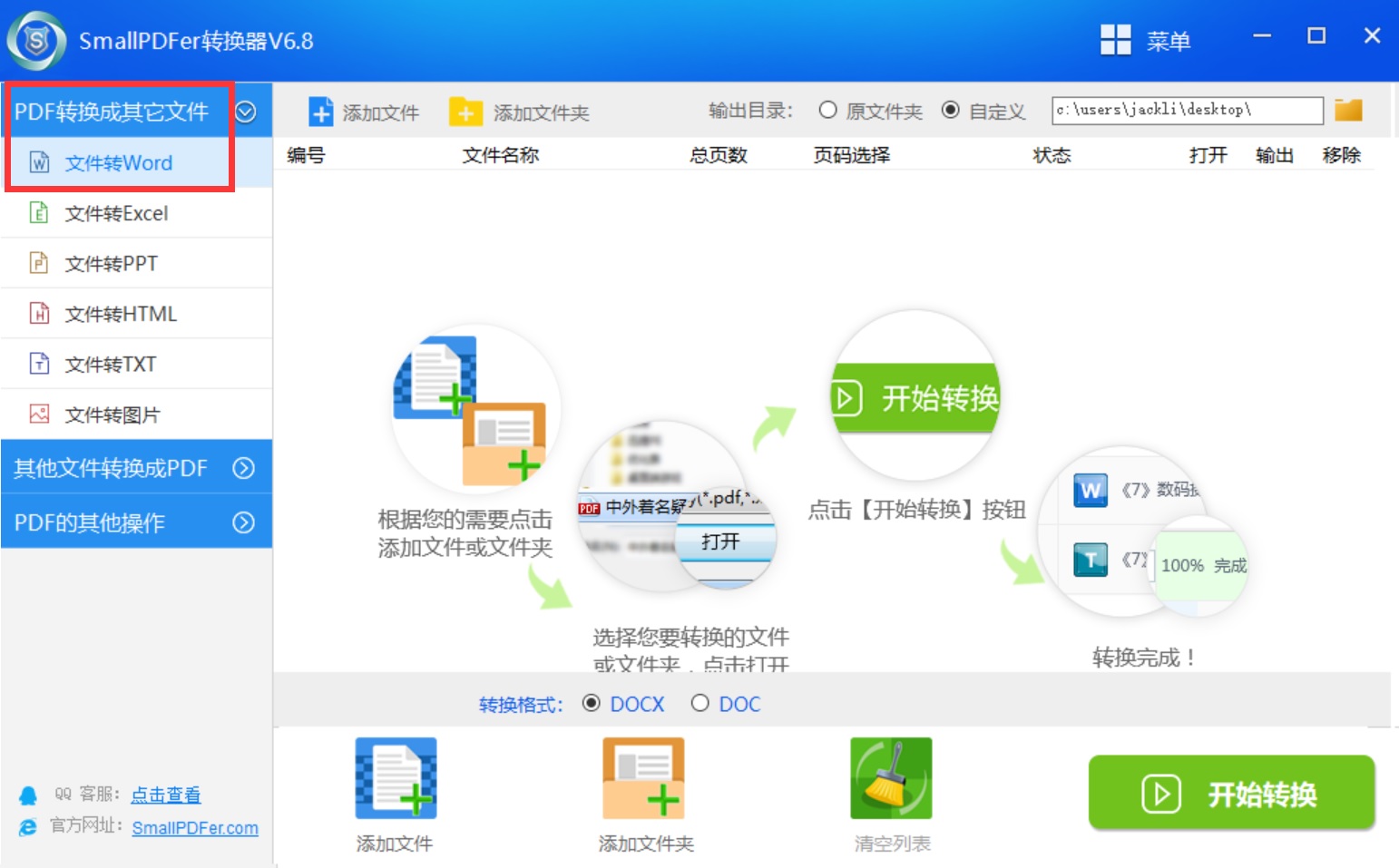
步骤二:将需要转换的PDF文件添加到软件当中,可以直接拖拽或者点击“添加文件”、“添加文件夹”菜单来实现。文件添加完成之后,可以再设置一下转换文件的保存目录。确认好没有其它设置需求的前提下,点击软件右下角的“开始转换”即可轻松将PDF转成Word了。
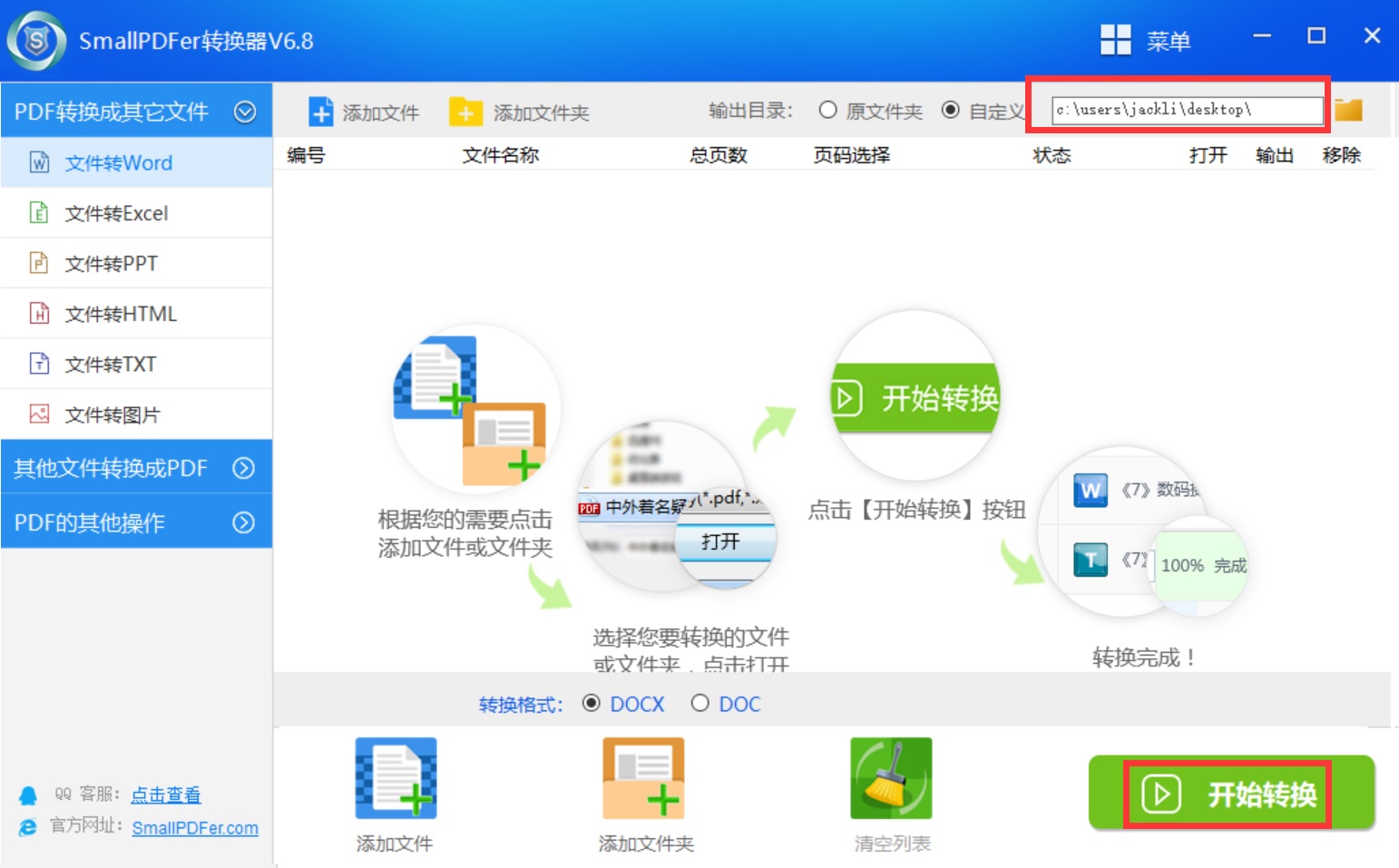
关于PDF转成Word用什么工具的话题,小编就为大家分享到这里了。如果您在日常的办公时也有遇到类似的需求,不妨参照上述方法手动尝试下。最后,大家在使用SmallPDFer转换完成之后,还可以免费预览一下转换的效果,确认好之后再保存,提升办公效率。温馨提示:如果您在使用SmallPDFer这款软件的时候遇到问题,请及时与我们联系,祝您文件转换成功。